
Prečice na tastaturi čine nam život malo lakšim. Takođe, ako često radimo sa Microsoft Wordom, možemo ih koristiti. Budući da će nam ovo olakšati rad s poznatim uređivačem dokumenata. Neke se prečice ne mijenjaju u odnosu na neke koje inače koristimo, uopšte na računaru.
Stoga, za ljude koji to moraju često radite sa Microsoft Wordom na računaru, ove tipkovne prečice zasigurno će biti dobra pomoć. Omogućit će vam bolje korištenje jednog od najvažnijih alata. Što vam omogućava uštedu vremena u mnogim slučajevima.
- Ctrl + A: Otvaranje datoteka
- Ctrl + B: Izvršite pretragu
- Ctrl + C: Kopiraj
- Ctrl + D: Poravnajte tekst udesno
- Ctrl + E: Odaberite sve u programu Microsoft Word
- CTRL+G: Spremi kao
- Ctrl + H: Tabelarni tekst
- Ctrl + I: Idi…
- Ctrl+J: Obrazložite tekst desno i lijevo
- Ctrl + K: Kurziv
- Ctrl + L: Zamijenite tekst
- Ctrl+M: Promijenite font istog
- Ctrl + N: Neka slovo bude podebljano
- Ctrl + P: Ispis dokumenta
- CTRL+Q: Poravnajte tekst ulijevo
- Ctrl + R: Zatvorite dokument koji trenutno koristimo
- Ctrl + S: Podvlačenje teksta
- Ctrl + T: Centriranje / poravnavanje teksta u sredinu dokumenta
- Ctrl + U: Otvorite novi prazan dokument u programu Microsoft Word
- Ctrl + V: Zalijepi
- Ctrl + X: Odsečeno
- Ctrl + Y: Omogućava vam ponavljanje posljednje promjene koja je napravljena
- Ctrl + Z: Omogućava poništavanje posljednje promjene
- Ctrl + SHIFT + F: Omogućuje promjenu fonta korištenog u tekstu
- Ctrl+SHIFT+W: Za primjenu stilova teksta
- Ctrl + SHIFT +>: Povećajte veličinu fonta u određenom trenutku
- Ctrl + SHIFT +: Smanjite veličinu fonta u određenom trenutku
- Ctrl + +: Superscript Access
- Ctrl + (: Prikažite ili sakrijte Microsoft Word simbole za formatiranje
- Ctrl +: Smanjuje veličinu fonta
- Ctrl +>: Povećajte veličinu fonta
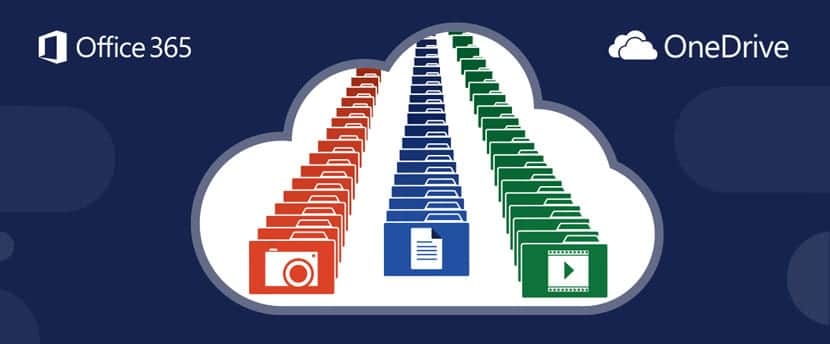
- Ctrl + 1: Prored u jednom redu
- Ctrl + 2: Dupli razmak
- Ctrl + Početna: Postavlja kursor na početak otvorenog dokumenta
- Ctrl + Kraj: Postavite kursor na kraj stranice na kojoj se nalazimo
- Ctrl+Enter: Novi odlomak
- Ctrl + Del: Izbrišite riječ desno od kursora
- Ctrl + Backspace: Izbrišite riječ lijevo od kursora
- Ctrl + Page Up: Vratite se na prethodnu stranicu
- Ctrl + Page Down: Prelazak na sljedeću stranicu
- Ctrl + strelica ulijevo: Pomiče kursor na sljedeću riječ ulijevo
- Ctrl + strelica udesno: Pomiče kursor na sljedeću riječ s desne strane kursora
- Ctrl + strelica prema gore: Pomaknite kursor na prethodni odlomak u programu Microsoft Word
- Ctrl + strelica nadole: Pomiče kursor na sljedeći odlomak u dokumentu
- Ctrl + Alt + Q: Idite na «Šta želite učiniti?».
- Ctrl + ALT + Shift + S: Meni Microsoft Word stilovi
- Ctrl+ALT+R: Simbol zaštitnog znaka (®)
- Ctrl+ALT+T: Simbol zaštitnog znaka (™)
Snimke zaslona u prozorima 10:
48 ruta na računarskoj tastaturi za Windows 10. Pomaže nam i štedi vrijeme u pisanju naših pisanih dokumenata. Istina je da ne čitamo smjernice programa i ne pokušavamo ih naučiti, a još manje pamtiti. Učinkovito je poznavati ih, a posebno je zanimljivo otkriti neke od mnogih tajni koje Windows ima.